
Съдържание:
- Автор John Day [email protected].
- Public 2024-01-30 07:53.
- Последно модифициран 2025-01-23 14:36.




Това е обикновен часовник, направен от лесно достъпни компоненти. Използваният микроконтролер е евтин STM32F030F4P6. Дисплеят е 16x2 LCD с раница I2C (PCF8574).
Часовата верига може да бъде изградена с помощта на малки прототипиращи платки и адаптерна платка TSSOP28, както е показано.
Стъпка 1: Материали
- STM32F030F4P6 MCU
- PCF8563 RTC или вземете готовия модул
- LCD 1602 с раница I2C
- прототипиращи дъски
- IR дистанционно управление от модул Bluetooth/MP3 плейър - IR дистанционно
- 38KHz IR приемник - TSOP1738
- Кристали (12MHz за MCU, 32.768KHz за RTC)
- Различни компоненти, описани подробно в схемата
- проводници, конектори и др.
За мигането на програмата в MCU е необходим USB сериен адаптер.
Стъпка 2: Схема и изходен код
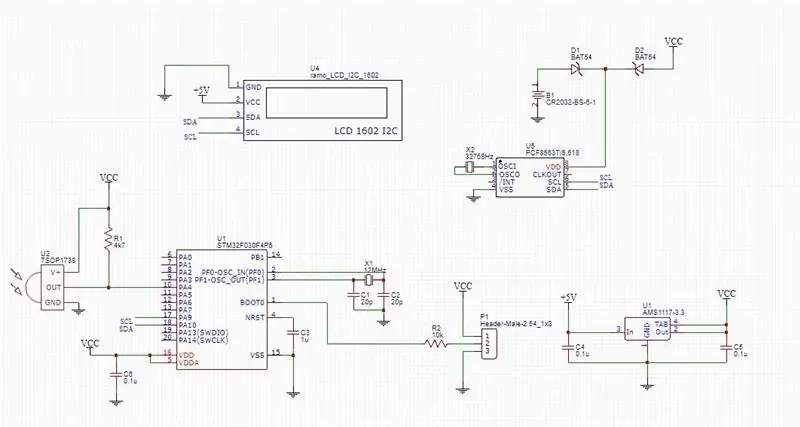
Стъпка 3: Програмиране на MCU
След свързване на MCU съгласно схемата, програмата може лесно да се прехвърли в MCU с помощта на USB сериен адаптер.
Свържете TX на USB серийния адаптер към PA10 на MCU (USART1_RX) и RX на адаптера към PA9 на MCU (USART1_TX).
Използвайте джъмпер за къси пинове 1 и 2 на заглавката P1 (вижте схемата, само Boot0 щифт трябва да бъде конфигуриран, тъй като Boot1 щифт не присъства в този MCU) и включете веригата, за да приведете MCU в режим на серийно зареждане.
Добра справка за програмиране на STM32 MCU е в тази инструкция: Мигащ STM32
След като мигате програмата, премахнете късото от пинове 1 и 2 на P1 и късите пинове 2 и 3, след което включете платката и MCU трябва да започне да изпълнява мигащата програма.
Стъпка 4: Задаване на час и дата




За да зададете дата/час, натиснете бутона MENU на дистанционното управление (вижте картината на дистанционното управление за карти с ключове).
LCD дисплеят показва * Set Time и Set Date. Знакът * показва текущата селекция.
Използвайте бутоните за увеличаване/намаляване (+/-), за да преместите показалеца *. Тези 2 бутона се използват и за промяна на стойностите за час/дата.
Използвайте бутона SELECT, за да изберете.
Бутоните НАЛЯВО/НАДЯСНО трябва да преместват курсора към позициите за час/дата, последвани от бутоните УВЕЛИЧЕНИЕ/НАМАЛЯВАНЕ, за да промените съответната стойност. За да заключите промяната, натиснете бутона SELECT.
Бутонът RETURN се използва за изход от настройката за час/дата.
Стъпка 5: Вървете напред и изградете един, той е евтин и е забавен
Е, заглавието казва всичко. След събирането на материалите не трябва да отнеме повече от половин ден за изграждане.
След това.. Поставете го в хубав корпус, захранвайте го с помощта на банка за захранване..
Благодаря за четенето.
Препоръчано:
Как да направите записване на дата и час - Liono Maker: 5 стъпки

Как да направите записване на дата и час | Liono Maker: Въведение: -В този урок ще научим как да правите регистриране на дата и час с Arduino. За тази цел използвам DS3231 & Модули на Micro SD карта. Основният модул, който се използва за време & регистрирането на дата е DS3231. DS3231 е RTC (истински ти
Вземете час и дата от интернет - Урок: 9 стъпки

Вземете час и дата от Интернет - Урок: В този урок ще научим как да получаваме датата и часа от сървъра NIST TIME с помощта на M5Stack StickC и Visuino, Гледайте демонстрационен видеоклип
Интернет часовник: Показване на дата и час с OLED с използване на ESP8266 NodeMCU с NTP протокол: 6 стъпки

Интернет часовник: Показване на дата и час с OLED с помощта на ESP8266 NodeMCU с NTP протокол: Здравейте момчета в тази инструкция, ние ще изградим интернет часовник, който ще получава време от интернет, така че този проект няма да се нуждае от никакъв RTC, за да работи, ще му трябва само работеща интернет връзка И за този проект се нуждаете от esp8266, който ще има
Ардуино начертаване на дата/час/регистриране с помощта на Millis () и PfodApp: 11 стъпки

Начертаване на дата/час на Arduino/Регистриране с помощта на Millis () и PfodApp: Не се изисква програмиране за Arduino или Android. Поддържат се също RTC и GPS модули. Автоматична корекция за часови зони, RTC дрейф и липсващи високосни секунди Въведение Този урок ви показва как да използвате вашия Arduino millis ( ) времеви марки за нанасяне на данни ag
Показване на дата, час и температура с помощта на XinaBox: 8 стъпки

Показване на дата, час и температура с помощта на XinaBox: Охладен OLED дисплей, показващ датата, часа и температурата в Целзий и Фаренхайт, използвайки Xinabox xChips на базата на ESP8266
